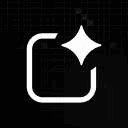本文详细阐述了在网站开发阶段测试和部署google AdSense广告的策略。核心在于,真正的广告测试需在AdSense账户获批后进行。文章将指导您如何利用AdSense的自动广告预览功能优化广告位,以及如何通过禁用自动广告并手动集成广告单元来获得更精细的控制,同时强调遵守google AdSense政策的重要性。
在网站开发和优化过程中,合理地集成Google AdSense广告是实现内容变现的关键一步。然而,许多开发者在项目初期,特别是在网站尚未完全上线或获得AdSense批准前,对于如何有效测试广告布局和效果感到困惑。本教程将提供一个全面的指南,帮助您理解AdSense的测试机制,并掌握在不同阶段部署广告的策略。
1. 理解Google AdSense的测试前提
首先需要明确的是,Google AdSense的设计理念是为已获批准的、具备真实流量的网站提供广告服务。这意味着,在您的AdSense账户和网站获得Google的最终批准之前,您无法进行真正的、实时的广告展示和收益测试。 任何试图在未批准网站上强行展示AdSense广告的行为,都可能违反其服务条款,甚至导致账户被禁用。
因此,在开发阶段,我们讨论的“测试”更多是指对广告布局、用户体验和潜在效果的预估和调整,而不是实际的广告投放效果验证。一旦您的网站通过审核,您就可以开始利用AdSense提供的工具进行有效测试和部署。
2. 利用AdSense自动广告进行初步测试与优化
当您的AdSense账户和网站获得批准后,您可以利用AdSense的自动广告功能进行初步的广告布局测试。自动广告是AdSense的一项强大功能,它能智能地识别您网站的最佳广告位,并自动在这些位置展示广告。
2.1 启用自动广告并使用预览功能
- 登录AdSense账户: 导航至“广告”选项卡。
- 启用自动广告: 确保您的网站已添加并已启用自动广告。
- 使用预览功能: 在自动广告设置页面,通常会有一个“预览”或“编辑”按钮。点击它,AdSense会加载您网站的实时预览,并在其中显示自动广告可能出现的各种位置。
- 评估与反馈: 在预览模式下,您可以清晰地看到AdSense推荐的广告位。您可以对这些位置进行评估:
- 接受: 如果某个位置看起来不错,且不影响用户体验,您可以选择保留。
- 移除: 如果某个广告位干扰了网站内容或用户导航,您可以选择将其移除。AdSense的自动广告系统会学习您的反馈,并尝试在未来的展示中避免您不喜欢的区域。
通过这种方式,您可以在不手动修改任何代码的情况下,快速了解AdSense在您网站上的潜在广告布局,并根据用户体验进行初步调整。
3. 精细化控制:手动部署AdSense广告单元
对于那些希望对广告位置拥有绝对控制权的发布商,禁用自动广告并手动部署广告单元是最佳选择。这允许您将广告精确放置在您认为最有效且最符合用户体验的位置。
3.1 禁用自动广告
在决定手动部署广告之前,请确保在AdSense账户中禁用您网站的自动广告功能,以避免广告重复或冲突。
3.2 创建并获取广告单元代码
- 创建广告单元: 登录AdSense账户,进入“广告”>“广告单元”页面。点击“新建广告单元”并选择您想要的广告类型(例如,展示广告、信息流广告、文章内嵌广告等)。
- 配置广告单元: 为广告单元命名,并根据需要配置其尺寸(例如,响应式或固定尺寸)。
- 获取广告代码: 完成配置后,AdSense会为您生成一段html代码。这段代码通常包含两部分:
- AdSense加载脚本: 通常放置在网站的<head>标签内,或者在首次调用AdSense广告之前。
- 广告单元代码: 放置在您希望广告实际显示的位置。
示例代码:
以下是一个典型的AdSense展示广告单元的代码结构。请注意,ca-pub-YOUR_PUBLISHER_ID 和 data-ad-slot=”YOUR_AD_SLOT_ID” 需要替换为您自己的发布商ID和广告位ID。
<!-- 放置在 <head> 标签内或首次加载 AdSense 广告之前 --> <script async src="https://pagead2.googlesyndication.com/pagead/js/adsbygoogle.js?client=ca-pub-YOUR_PUBLISHER_ID" crossorigin="anonymous"></script> <!-- 放置在您希望广告显示的位置 --> <ins class="adsbygoogle" style="display:block" data-ad-client="ca-pub-YOUR_PUBLISHER_ID" data-ad-slot="YOUR_AD_SLOT_ID" data-ad-format="auto" data-full-width-responsive="true"></ins> <script> (adsbygoogle = window.adsbygoogle || []).push({}); </script>
3.3 部署广告单元代码
将上述广告单元代码粘贴到您网站HTML模板中希望广告显示的具体位置。例如,如果您希望在文章内容下方显示广告,就将代码放置在该区域的HTML结构中。
部署注意事项:
- 响应式设计: 确保您的广告单元与网站的响应式设计兼容。使用data-ad-format=”auto”和data-full-width-responsive=”true”可以帮助广告单元根据屏幕尺寸自动调整。
- 用户体验: 广告不应遮挡重要内容,不应强制用户点击,也不应导致页面布局混乱。
- 页面加载速度: 过多的广告单元或不当的加载方式可能影响页面加载速度。考虑异步加载和延迟加载策略。
4. 重要注意事项与Google AdSense政策
无论您选择自动广告还是手动部署,都必须严格遵守Google AdSense的政策。违规行为可能导致广告限制、账户暂停甚至永久禁用。
- 内容政策: 确保您的网站内容符合AdSense的内容政策,例如不包含非法、色情、暴力或仇恨言论。
- 展示位置政策: 广告不应与网站内容过于相似,以免误导用户;不应放置在可能导致意外点击的位置(例如,紧邻下载按钮或导航菜单);页面上的广告数量也有限制。
- 有效点击与展示: 严禁任何形式的无效点击或展示,包括发布商自己点击广告、鼓励他人点击广告、使用机器人或自动化工具生成点击等。
- 透明度: 广告必须清晰可辨,不能伪装成内容。
总结
在网站开发阶段测试Google AdSense广告,关键在于理解其运作机制和政策。虽然在获得批准前无法进行实时的广告效果测试,但您可以提前规划广告位。一旦获得AdSense批准,您可以通过自动广告的预览功能快速评估和优化广告布局,或通过手动部署广告单元来获得更精细的控制。无论哪种方式,始终将用户体验放在首位,并严格遵守Google AdSense的各项政策,这是确保您的网站能够长期、稳定地通过广告变现的基础。